5 Android Unlock-software om Android-telefoons te ontgrendelen in 2022
Wat gebeurt er als gebruikers de schermvergrendeling van hun Android-telefoon vergeten? Ze zoeken naar gemakkelijke manieren om ontgrendel het scherm zonder gegevens te verliezen op een Android-apparaat. Hiervoor is gratis en betaalde Android-ontgrendelsoftware beschikbaar. Het idee zou moeten zijn om code op elke Android-telefoon te ontgrendelen zonder de noodzaak om opdrachtregels in te voeren of aangepaste kernels te flashen om te rooten. Hier zijn vijf effectieve en populaire Android-ontgrendelingssoftware, inclusief de gratis Android-ontgrendelsoftware om elke Android-telefoon met absoluut gemak te ontgrendelen.
Top 1: DrFoneTool – Scherm ontgrendelen (Android)

DrFoneTool – Scherm ontgrendelen (Android)
Top 1 Android Unlock Removal om uw problemen op uw gemak op te lossen
- Er zijn 5 typen schermvergrendeling beschikbaar: patroon, pincode, wachtwoord, vingerafdrukken en gezichtsvergrendeling
- Ontgrendel meer dan 20,000 modellen Android-telefoons en -tablets
- Iedereen kan het aan zonder enige technische achtergrond
- Bied specifieke verwijderingsoplossingen om een goed slagingspercentage te beloven
Als u de oplossing voor het vergrendelen van uw Android-telefoon bent vergeten, gebruikt u gewoon de DrFoneTool – Scherm ontgrendelen (Android), de beste ontgrendelingssoftware voor Android-telefoons. Deze software bereidt je voor met eenvoudige instructies, waarin je het scherm van je Android-apparaat binnen enkele minuten kunt ontgrendelen en je kunt voorkomen dat je met een vergrendelde telefoon eindigt na te veel pin-/wachtwoord-/patroonpogingen. Je kunt zelfs een deel van Samsung- en LG-apparaten ontgrendelen zonder gegevens te wissen, zodat u na het ontgrendelen nog steeds toegang hebt tot de gegevens. De meeste software moet alle gegevens op de telefoon wissen zodra het apparaat is ontgrendeld en u de gegevens niet meer terug kunt krijgen. Dat is verschrikkelijk als je veel waardevolle video’s, foto’s of andere gegevens op je apparaat hebt staan! Rechts?
Stap 1. Start DrFoneTool op uw computer en selecteer ‘Scherm ontgrendelen’
- Je kunt deze tool ook gebruiken om andere Android-telefoons te ontgrendelen, waaronder Huawei, Lenovo, Xiaomi, enz. Het enige offer is dat je alle gegevens verliest na het ontgrendelen.

- Verbind vervolgens uw Android-telefoon. Klik op Start om het proces te starten.

Stap 2. Volg de onderstaande instructie om uw Android-telefoon op te starten in de downloadmodus
- Zet uw telefoon in de Uit-stand.
- Houd de home+volume+power-knoppen tegelijkertijd ingedrukt.
- Klik op de positie Volume omhoog om de downloadmodus te starten.

Stap 3. Voltooi het downloaden van het herstelpakket
- Zodra uw Android-telefoon in de downloadmodus staat, begint het herstelpakket te downloaden.
- Wacht tot het proces is voltooid.

Stap 4. Nadat het herstelpakket is gedownload, begint de Android-ontgrendelsoftware met het verwijderen van het vergrendelscherm. Na voltooiing is uw Android-telefoon ontgrendeld zonder dat u wachtwoorden hoeft in te voeren.

Je hebt nu toegang tot alle gegevens op je Android-apparaat met deze gratis downloadsoftware voor Android-ontgrendeling. Als u echter problemen ondervindt bij het omzeilen van uw Samsung Google-account (FRP), de FRP-verwijderingsfunctie van DrFoneTool-Screen Unlock kan nuttig zijn.
Top 2: NokiaFREE-rekenmachine voor ontgrendelcodes
Dit geweldige hulpprogramma is ideaal om mobiele telefoons te ontgrendelen. U kunt kiezen tussen Nokia, Samsung, Panasonic, LG, Alcatel, NEC, Maxxon, Sony, Siemens en Vitel om de ontgrendelingsfunctie in te schakelen.
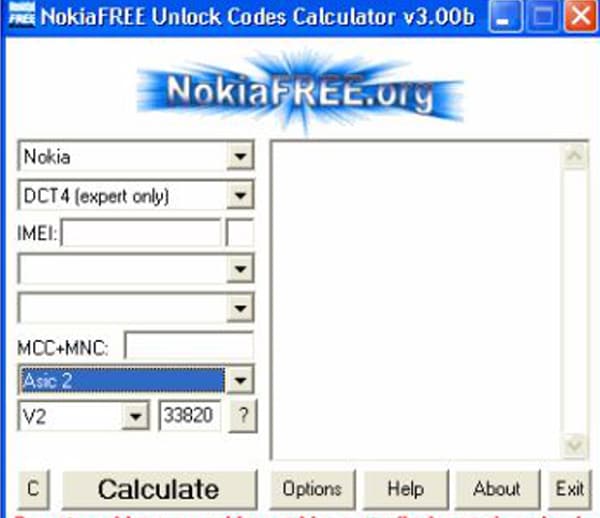
- De eerste stap is om het programma te openen.
- Er verschijnen acht vakjes en een venster.
- Voer het mobiele telefoonmodel van het eerste vak in.
- Voer andere details in, zoals DCT, IMEI, land- en bedrijfsnamen in de volgende vakken.
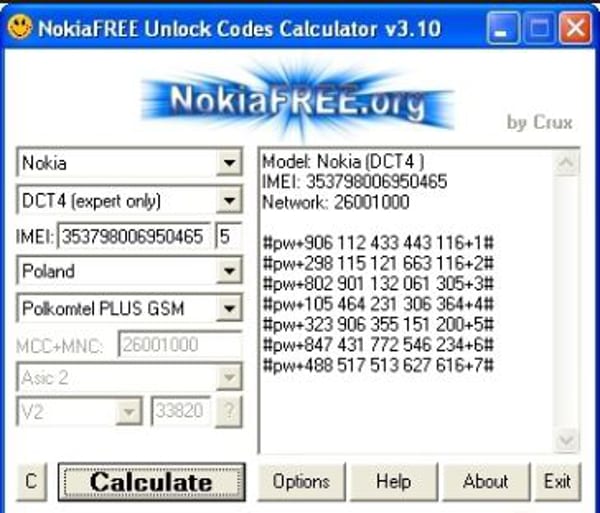
- Om de EMEI-code te krijgen, vinkt u de cel ‘*#06#’ aan.
- Kies onder opties IMEI Checksum-verificatie of Nokia Expert, Uitgerekt of Selecteer modus van IMEI.
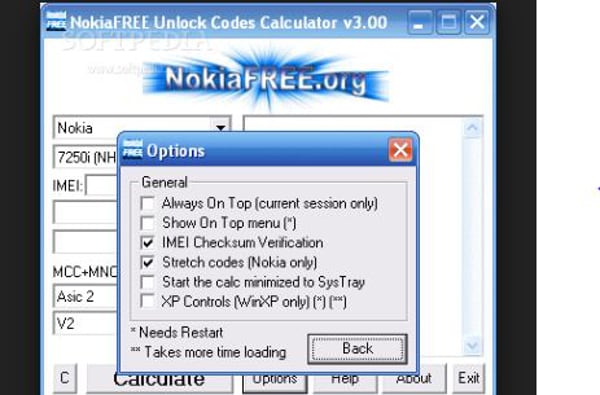
-
De code wordt berekend om uw mobiele telefoon vrij te geven.
Top 3: Multi Unlock-software
Multi Unlock Software is veelzijdige software voor het ontgrendelen van telefoons voor apparaten zoals Samsung, Sidekick, Sony Ericsson, Dell, iDen, Palm, ZTE en Huawei. Ontgrendel eenvoudig uw telefoon met deze gratis downloadsoftware voor Android-ontgrendeling.

- Zorg ervoor dat USB-foutopsporing is ingeschakeld. Je vindt het in het telefoonmenu. Indien nodig kunnen stuurprogramma’s worden geïnstalleerd.
- Klik eenmaal op de knop Verbinding controleren met behulp van de ‘ADB Read Info’ voordat u ontgrendelt.
- Gebruik de rj45-kabel of kies de telefoonmodem om de knop ‘Info lezen’ te vinden.
- Gebruik de rj45-kabel of kies de telefoonmodem om de knop ‘Patroon ontgrendelen’ te vinden.
- Versies later dan ‘4XX hebben geen ondersteuning voor patroonontgrendeling.
- Volg daarna de instructies op het scherm voor elk apparaat.

Bijvoorbeeld, in een Motorola Iden,
Voordat je begint:
- Voer de ontgrendelclient uit vanaf ‘Start’> vervolgens Multi Unlock Client> en vervolgens Client ontgrendelen.
- Voer uw gebruikersnaam en wachtwoord in en klik vervolgens op ‘inloggegevens opslaan’.
- Zorg ervoor dat onder het tabblad Instellingen de ‘hoofdserver’ is gekozen.
- Zorg ervoor dat ‘Inloggegevens opslaan’ is ingeschakeld.

Stap 1. Download de software en sluit je telefoon aan op een pc
- Installeer uw Motorola Iden-stuurprogramma’s. Ga naar Start> dan Alle programma’s> Nextgen Server> dan iDen Code Reader> en dan iDen Drivers. Sluit de telefoon aan via een USB-kabel.
- Start ‘Boot Mode’ door gelijktijdig op de * & # toetsen te klikken met een ingeschakelde handset.
- Sluit de Motorola Iden-telefoon via een USB-kabel aan op uw pc.
- Windows zal nu de benodigde stuurprogramma’s downloaden en installeren om de ontgrendelingssoftware voor Android-telefoons te activeren.
Stap 2. CNS verwijderen met deze Android Unlock-software
- De eerste stap is het starten van de ontgrendelingsclient/softwarefunctie. Klik op Start> dan Alle programma’s> dan Nextgen Server> dan iDen Unlocker.
- Klik op het tabblad ‘CNS ontgrendelen’.
- Start ‘Flash Strap Mode’ door de * en # toetsen ingedrukt te houden met de ingeschakelde handset.
- Verbind vervolgens uw iDen-telefoon met uw pc via een USB-kabel.
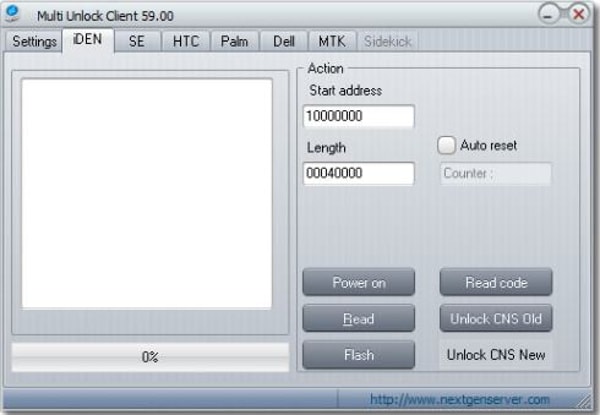
-
Ontgrendel CNS Nieuw of Oud dienovereenkomstig.
Top 4: iMobie DroidKit
Er kunnen veel softwareoplossingen zijn die u kunt tegengaan; iMobie DroidKit biedt u echter de meest effectieve toolkit voor het beheren van meerdere Android-scenario’s. Hoewel duizenden Android-apparaten worden ondersteund, kunnen gebruikers hun Android-apparaat eenvoudig ontgrendelen met de eenvoudige en intuïtieve interface. Deze software zorgt ervoor dat het Android-apparaat gemakkelijk kan worden hersteld in elk scenario waarin het apparaat is vergrendeld.
Om te begrijpen hoe u uw Android-software kunt ontgrendelen met iMobie DroidKit, moet u de onderstaande stappen volgen.
Stap 1. Download en installeer iMobie DroidKit op uw computer. Nadat u uw apparaat via USB met de pc hebt verbonden, selecteert u de modus ‘Scherm ontgrendelen’.

Stap 2. Het platform maakt een configuratiebestand voor uw apparaat aan. Als je klaar bent, tik je op ‘Nu verwijderen’.
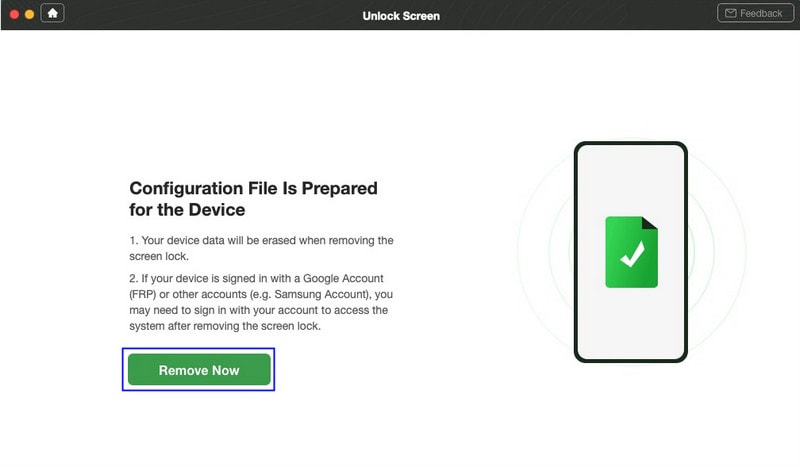
Stap 3. U moet uw Android-apparaat in de herstelmodus zetten. Volg de instructies van de software voor het verwijderen van de Wipe Cache-partitie op uw apparaat.
Stap 4. Na het verwijderen van de cache begint Android te worden ontgrendeld. Het duurt enige tijd om te voltooien.
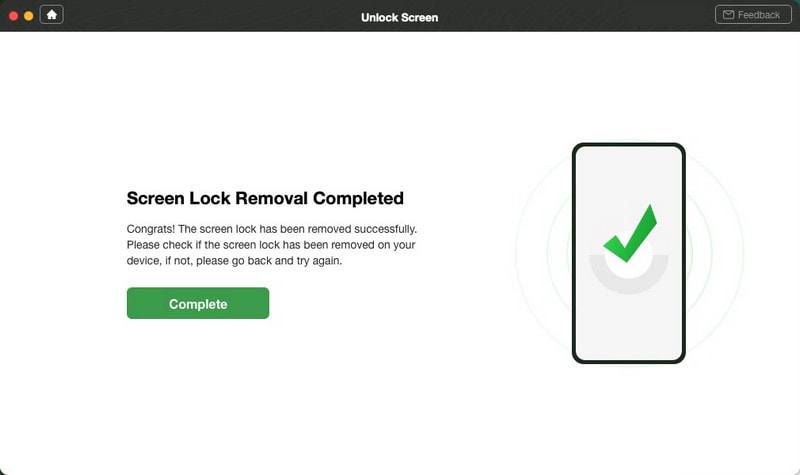
Top 5: PassFab Android Unlocker
Een andere optie die mogelijk uw behoefte aan Android-ontgrendelsoftware bevat, is PassFab’s Android Unlocker. Dit platform heeft het ontgrendelen van apparaten uiterst eenvoudig en gemakkelijk gemaakt. Het kan alle belangrijke soorten procedures uitvoeren om u te helpen alle problemen op het apparaat op te lossen.
U moet de onderstaande stappen volgen om het proces van het ontgrendelen van uw Android met PassFab Android Unlocker te begrijpen.
Stap 1. Open het programma en selecteer de optie ‘Schermvergrendeling verwijderen’ nadat u uw apparaat met een USB-kabel op de computer hebt aangesloten.

Stap 2. Het platform vraagt om bevestiging voordat het proces wordt gestart. Klik op ‘Start’ om het proces te starten.
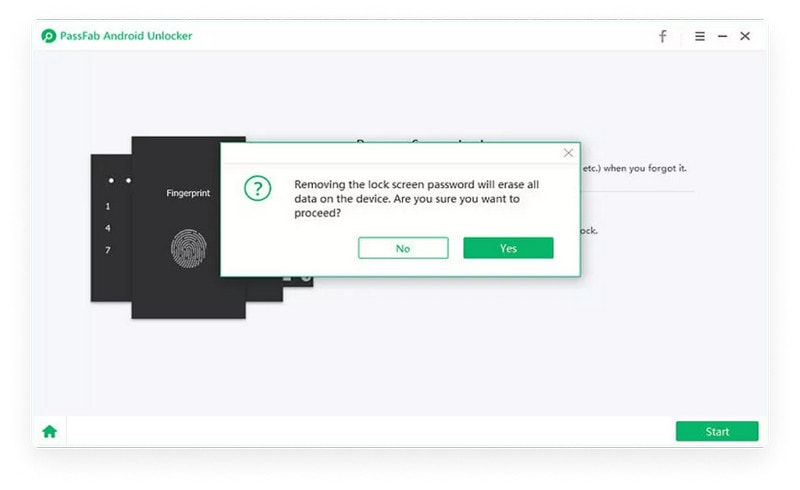
Stap 3. Het platform biedt een prompt die de voltooiing van de taak aangeeft. Het Android-apparaat wordt succesvol ontgrendeld.
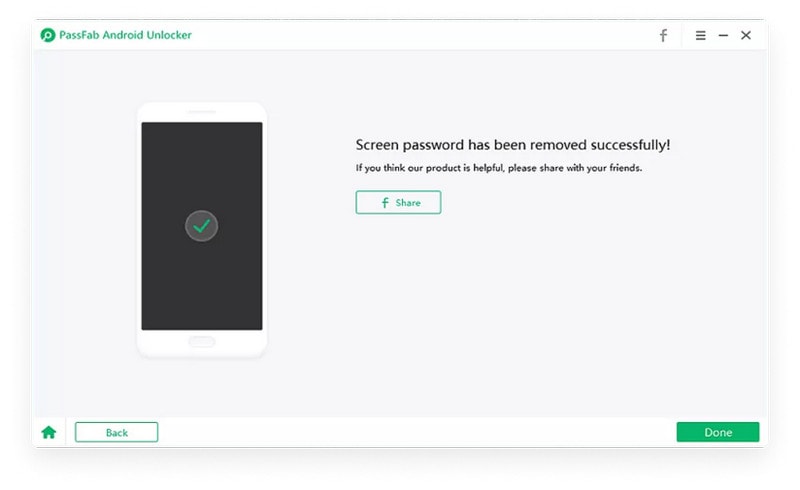
Veelgestelde vragen over Android Unlock.
V1: Wat is de hoofdpincode?
Een pincode is een persoonlijk identificatienummer dat de master toegang geeft tot het slot. Dit betekent dat de Master-pincode altijd het slimme slot kan ontgrendelen dat aan het gebruikersaccount is gekoppeld.
V2: blijven mijn gegevens behouden nadat mijn Android is ontgrendeld?
Als uw apparaat Samsung of LG is, kan DrFoneTool u helpen uw scherm te ontgrendelen zonder uw gegevens te wissen. Controleer of uw gereedschapsmodel in de apparaatinformatielijst staat.
Conclusie
Afhankelijk van Android is ontgrendelingssoftware geen slecht scenario als je bedenkt dat het kostbare tijd bespaart en gebruikers geen kostbare fouten maakt. Met DrFoneTool heeft Wondersoft een eenvoudige maar zeer nuttige tool bedacht die vereenvoudigt hoe een gebruiker problemen zoals het ontgrendelen van Android-telefoons met groot gemak kan oplossen.
Laatste artikels


